MATERIAL 
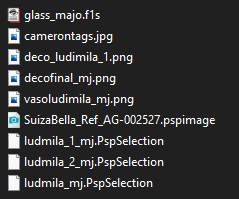
Tube personagem - SuizaBella, agradeço
Tube decorativo - CibiBijoux, agradeço
Mask Cameron, agradeço
*** Preset Glass - dois cliks sobre o mesmo ele se instalará
*** Seleções - Copiar/Colar dentro da
pasta Selections do PSP
PLUGINS
Mehdi
Carolaine and Sensibility
MuRa's Meister
Graphics Plus
AAA Filters
Simple
__________________________________________________________________________________
Cores deste tutorial- - Foreground #131e3c - Background #dd555f
- Foreground #131e3c - Background #dd555f
1.- Abrir transparência - 1000x700px
2.- Plugin - Mehdi - Wavy Lab 1.1
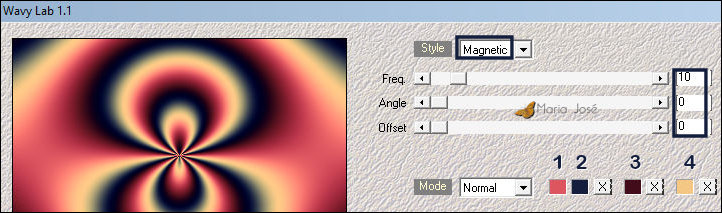
Cores 1 - #dd555f - 2 - #12203d- 3 - #4a121d- 4 - #f4c784
__________________________________________________________________________________
3.- Adjust - Blur - Radial Blur
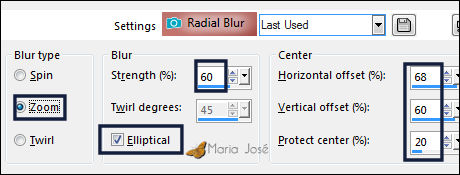
4.- Effects - Edge Effects - Enhance More
* Image Flip Vertical
__________________________________________________________________________________
5.- Layers - Add New Layer - preencher com a cor escura
6.- Layers - New Mask layer - from Image - camerontags
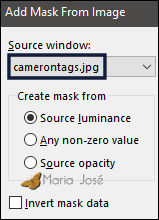
7.- Effects - Edge Effects - Enhance More
* Layers - Merge Group
__________________________________________________________________________________
8.- Layers - Duplicate
9.- Effets - Image Effects- Seamless Tiling - DEFAULT - Transition 100
10.- Effects- Texture Effets- Mosaic Glass
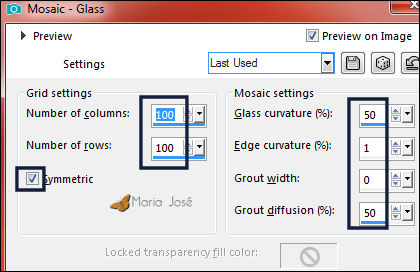
11.- Adjust - Sharpen - Sharpen More
* Layers - Arrange - Move Down
__________________________________________________________________________________
* Ativar a Group - Raster 2
12.- Plugin - Carolaine and Sensibility - CS-DLines - DEFAULT
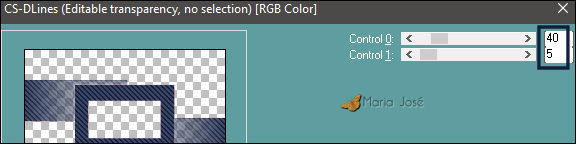
* Image Flip Vertical - Drop Shadow 0, 0, 60, 30, preto
__________________________________________________________________________________
13.- Edit - Copy Special - Copy Merged
* Edit Paste a New Layer
14.- Plugin - MuRa's Meister - Perspective Tiling 25
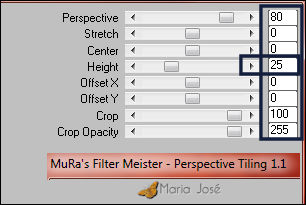
15.- Selection - Load Selectiion from Disk - ludmila_mj
* DELETAR +/- 10 vezes - SELECT NONE
__________________________________________________________________________________
16.- Edit - Copiar/Colar como nova layer - deco_ludmila_1_mj
* Layers - Arrange - Move down 2 vezes
* Opacidade - 70% - Blend Mode Luminance (L)
17.- Tirar a visibilidade da Raster 2 - Ativar a Group - Raster 2
18.- Edit - Copy Special - Copy Merged
19.- Selection - Load Selection from Disk - ludmila_1_mj
20.- Layers - Add New Layer - Colar dentro da seleção a imagem copiada
21.- Layers - Add New Layer - Effects - 3D Effects - Cutout
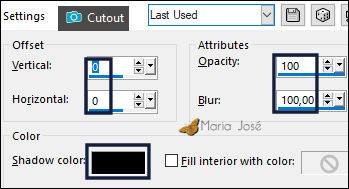
* Layers Merge Down
__________________________________________________________________________________
22.- Selection - Load Selection from Disk - ludmila_2_mj
23.- Eye Candy 5 - Impact Glass - preset majo_glass - manter a seleção
24.- Plugin - Graphics Plus - Vertical Mirror - DEFAULT (128, 0)
SELECT NONE - Voltar a visibilidade da Raster 2
LAYERS TAG - Organizar - Blend Mode e Opacidade - Livre
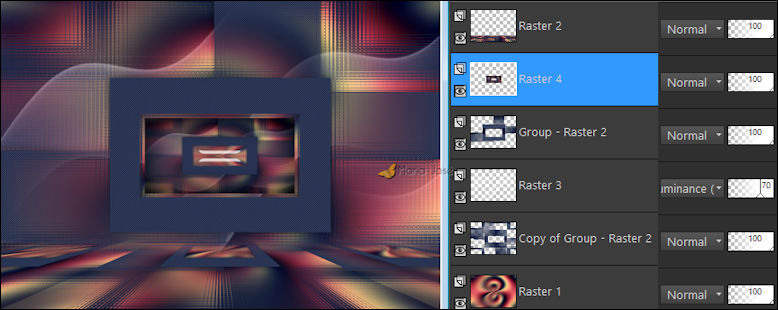
** Layers merge visible
25.- Plugin - AAA Filters - Custom - Landscape
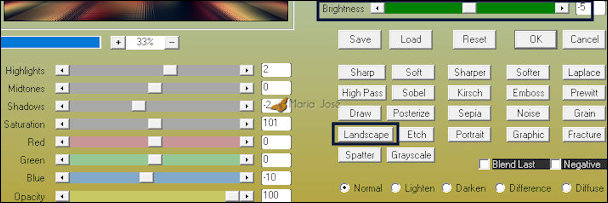
__________________________________________________________________________________
26.- Image Resize 90% - All Layers - DESCLICADO
27.- Selections All - Selection Float - Selection Defloat
* Drop Shadow - 0, 0, 60, 30, preto - Selection INVERT
28.- Effects - Distortion Effects - Punch - 100
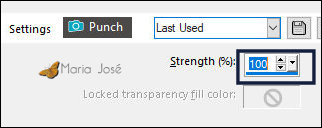
* Repetir o Drop Shadow
29.- Effects - Distortion Effects - Punch - 100
30.- Effects - Distortion Effects - Punch - 100
31.- Effects - Distortion Effects - Punch - 100
__________________________________________________________________________________
32.- Selections All - Selection Float - Selection Defloat - EDIT COPY
33.- Image - Add Borders - 40px - branco
34.- Select Invert - Colar dentro da seleção a imagem copiada (item 32)
35.- Adjust - Blur - Motion Blur - 300, 100
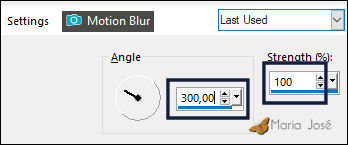
36.- Reflection Effets - Rotating Mirror (Rotation Angle 180 - Reflect)
37.- Plugin - Simple - Top Left Mirror
* Adjust - Sharpen More
* Select Invert - Drop Shadow 0, 0, 60, 30, preto
SELECT NONE
__________________________________________________________________________________
38.- Edit - Copiar/Colar como nova layer - decofinal_mj
* FERRAMENTA PICK -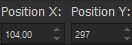 -Position X 104 - Position Y 297
-Position X 104 - Position Y 297
* Tecle M para destivar a ferramenta
* Blend mode Luminance (L) Opacidade 70%
39.- Edit - Copiar/Colar como nova layer - tube personagem (resize 65%)
40.- Edit - Copiar/Colar como nova layer - tube decorativo (resize 80%)
* Posicionar as imagens - ver modelo - Drop Shadow- critério pessoal
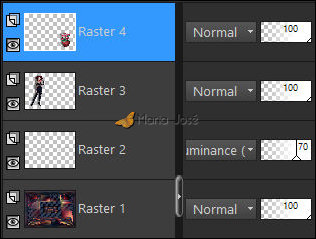
__________________________________________________________________________________
41.- Image - Add Borders - 1px - cor escura
42.- Assinar o seu trabalho - Layers - Merge - Merge All Flatten
43.- Image - Resize - Width 1000px - Salvar em .jpg
Espero que apreciem, obrigada.
__________________________________________________________________________________
Outro Modelo



Este tutorial foi criado em 07 de março de 2021 por Maria José Prado. É protegido por lei de Copyright e não poderá ser copiado, retirado de seu lugar, traduzido ou utilizado em listas de discussão sem o consentimento prévio e escrito de sua autora acima declinada.
VARIANTES